Windows용 ProRes 코덱을 찾고 계신가요? 그렇다면 여기에서 ProRes 제품군에 대한 모든 것을 알아볼 수 있습니다. 모든 변형, 장점과 단점, Apple ProRes Windows 컴퓨터에서 사용할 수 있는 방법, 그리고 가장 중요한, ProRes 파일이 필요한 이유에 대해서입니다. 이 문서를 읽고 나면 위에서 언급한 모든 질문에 대한 답을 얻을 수 있으며, 후반 작업에 사용할 수 있는 Windows용 ProRes 코덱을 변환하는 과정도 알 수 있습니다.
- 1부. ProRes가 무엇인가
- 2부. Windows용 ProRes 코덱을 다운로드하는 방법
- 3부. 간편한 단계로 Windows용 ProRes 코덱 변환
- 4부. 보너스 부분: Mac에서 모든 포맷을 ProRes로 변환
1부. ProRes가 무엇인가
2007년 Apple Inc.에서 개발 및 출시한 ProRes는 I-프레임 방식을 사용하여 동영상을 느슨하게 압축하는 코덱입니다. (와)과 달리 I-프레임('개별 프레임(individual frame)'의 약자)은 각 프레임을 개별적으로 압축합니다. 동영상의 전체 크기는 줄어들지만 MP4, M4V 등 다른 포맷에 비해 파일 크기는 여전히 상당히 큽니다.
"왜 ProRes를 사용하나요?" 쉽게 말해서, ProRes는 각 프레임을 개별적으로 압축하므로 프로세서와 GPU는 이를 디스플레이 장치로 보내기 전에 압축을 풀기 위해 추가적인 노력을 기울일 필요가 없습니다. 이 방법은 RAW 영상에서 원치 않는 정보를 제거하고 효과를 추가하는 등의 편집 작업을 하는 후반 작업 과정에서 지연이 발생하는 것을 방지하는 데 유용합니다. 또한 전문가들은 타임라인 막대('스키머'라고 함)를 정기적으로 수동으로 움직여야 하기 때문에(기술적으로는 '스크러빙'이라고 함) 지연이 발생합니다. Windows용 ProRes 코덱이든 아니든, 해당 제품군에는 이런저런 식으로 유용한 몇몇 멤버가 있습니다. 가장 일반적인 몇 가지를 데이터 전송 속도에 따라 오름차순으로 간략하게 설명하겠습니다.
ProRes 422 Proxy – ProRes 422 Proxy는 ProRes 동영상 중 가장 압축률이 높은 포맷으로, 데이터 전송 속도를 낮추어 더 작은 크기를 필요로 하면서도 고해상도의 화질을 유지하고 싶을 때 사용됩니다. ProRes 422 Proxy를 사용하면 최대 45Mbps의 데이터 전송 속도와 약 29.97fps(초당 프레임)로 1920 x 1080 해상도를 얻을 수 있습니다.
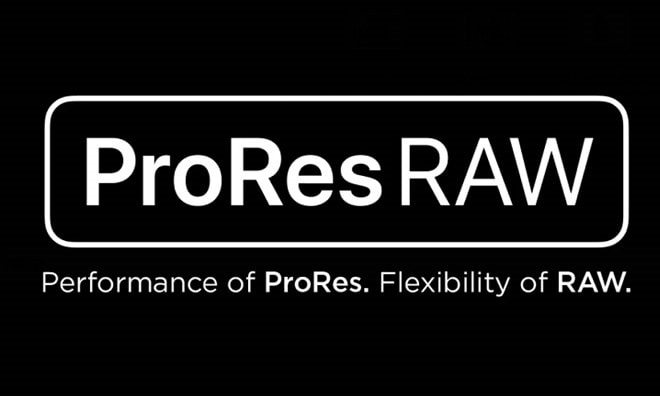
ProRes 422 LT – ProRes 422 LT는 ProRes 422 Proxy에 비해 프레임을 약간 느슨하게 압축하며, 29.97fps에서 약 102Mpbs의 데이터 전송률을 제공하고 해상도는 1920 x 1080으로 유지됩니다.
ProRes 422 – 후반 작업 스튜디오의 전문가들은 이 포맷을 널리 사용합니다. 이 포맷은 데이터 전송 속도, 사진 해상도, 동영상 파일 크기 간의 적절한 균형을 유지합니다. ProRes 422 파일은 1920 x 1080 해상도에서 29.97fps로 약 147Mbps입니다.
ProRes 422 HQ – 이 버전의 ProRes는 10비트의 픽셀 심도를 지원하므로 최적의 파일 크기를 유지하면서 색상 등급을 조정할 수 있는 여유가 더 많습니다. ProRes 422 HQ는 시각적으로 손실 없는 화질을 유지하고 29.97fps에서 1920 x 1080 해상도에 대해 220Mbps 데이터 전송률을 제공합니다.
ProRes 4444 – ProRes 4444와 ProRes 422의 차이점은 전자가 최대 16비트 알파 채널을 지원하고 화질이 사실상 손실이 없다는 것입니다. 상당한 크기의 파일에도 불구하고 ProRes 4444는 더 많은 색상을 수용할 수 있으며 29.97fps에서 1920 x 1080 해상도에 대해 약 330Mbps의 데이터 전송 속도를 제공합니다.
ProRes 4444 XQ – 극도로 손실 없는 화질을 제공하는 ProRes의 가장 높고 가장 고급 버전인 ProRes 4444 XQ는 29.97fps에서 1920 x 1080 해상도로 약 500Mbps의 데이터 전송 속도를 제공합니다.
참고: ProRes 변형에 대해 제공된 수치는 비교 목적으로 제공됩니다. 본 문서 작성 시점에서 ProRes 제품군의 모든 제품은 SD, HD, 2K, 4K, 5K 등 모든 해상도 유형을 지원합니다.
2부. Windows용 ProRes 코덱을 다운로드하는 방법
ProRes 코덱은 Apple의 독점 제품이기 때문에 안타깝게도 이 글을 쓰는 시점에서는 Windows 플랫폼용 코덱을 다운로드할 방법이 없습니다. 적어도 아직까지는 그런 코덱이 개발되지 않았기 때문입니다. 그러나 ProRes 파일은 다른 코덱에 비해, 특히 후반 작업 환경에서 큰 이점을 제공하므로, 여러 도구를 사용하면 Windows용 ProRes 코덱을 사용하여 압축된 파일처럼 가상으로 작동할 수 있도록 영상을 다시 인코딩할 수 있습니다.
또한, 최근 Adobe는 Apple과 손을 잡았고 이제 Adobe Premiere Pro, Adobe After Effects, Adobe Media Encoder 등 일부 제품에서 Apple ProRes 코덱을 지원합니다. 또한 Apple ProRes 코덱을 지원하여 Premiere Pro는 동영상 클립(예: MP4)을 Windows PC에서 바로 ProRes로 변환할 수 있습니다.
3부. 간편한 단계로 Windows용 ProRes 코덱 변환
Adobe Premiere Pro와 같은 몇몇 포스트 프로덕션 거대 도구를 포함하여 이 작업을 수행하는 데 사용할 수 있는 도구가 여러 개 있지만, 그 중에서도 사용하기 쉽고, 가볍고, 렌더링 속도가 매우 빠르다는 점에서 돋보이는 프로그램은 Wondershare의 UniConverter입니다. Wondershare UniConverter는 Windows용 ProRes 코덱을 인식하고 변환할 수 있을 뿐만 아니라, Mac 버전은 모든 동영상을 Apple ProRes로 변환할 수도 있습니다. 그런 다음 이러한 동영상을 Final Cut Pro X, Adobe Premiere Pro 등의 프로그램으로 가져와서 전문가 수준의 편집 및 수정 작업을 할 수 있습니다.
- 동영상을 ProRes 코덱 및 MP4, MOV, AVI 등 1,000개 이상의 포맷으로 변환.
- Final Cut Pro, iMovie, iPhone, iPad 등의 기기에 맞게 최적화된 사전 설정
- 최대 8k까지 비디오 해상도 변경 가능
- 최신 NVIDIA GPU (GeForce RTX 40 & 50 시리즈) 지원
- NVIDIA UHD 모드 지원으로 HEVC & AV1 인코딩 효율 향상
- SDR→HDR, HDR 간 변환 모두 지원

Wondershare UniConverter를 사용하여 Windows용 ProRes 코덱을 변환하는 방법을 알아보려면 아래 단계를 따르세요.
1단계 파일 추가 아이콘을 클릭하고 ProRes 미디어를 가져옵니다.
Windows 또는 Mac 컴퓨터에서 Wondershare UniConverter를 실행합니다(여기서는 데모를 위해 Windows 버전의 UniConverter를 사용했습니다). 컨버터(Converter) 탭에서 +문서(Document) 아이콘을 클릭하고 열기(Open) 상자를 사용하여 Windows용 가상 ProRes 코덱을 사용하여 변환하려는 ProRes 파일을 가져옵니다.
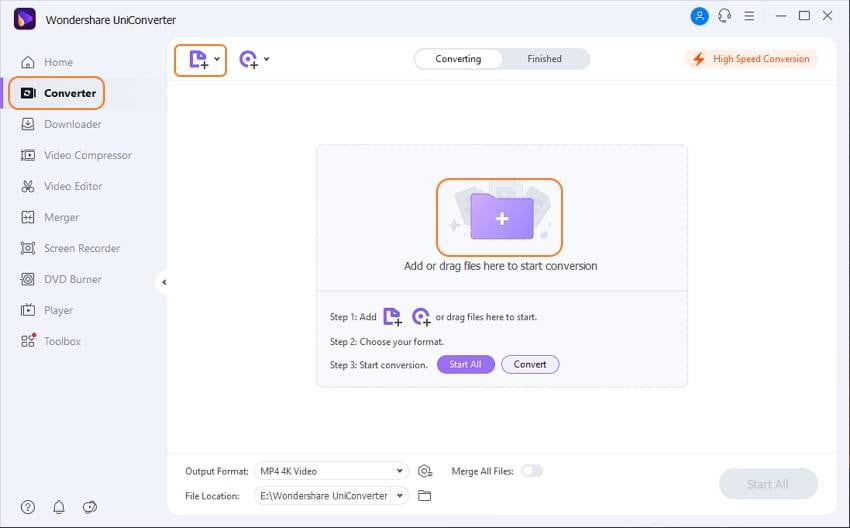
2단계 Windows 호환 포맷을 선택하세요.
하단의 출력 포맷(Output Format) 드롭다운 메뉴 탭을 클릭하고, 메뉴 상단의 동영상(Video) 탭으로 이동한 후, 왼쪽 창에서 원하는 포맷(이 예시에서는 MP4)을 선택하고, 오른쪽에서 해상도(여기서는 소스와 동일(Same as source))를 선택합니다.
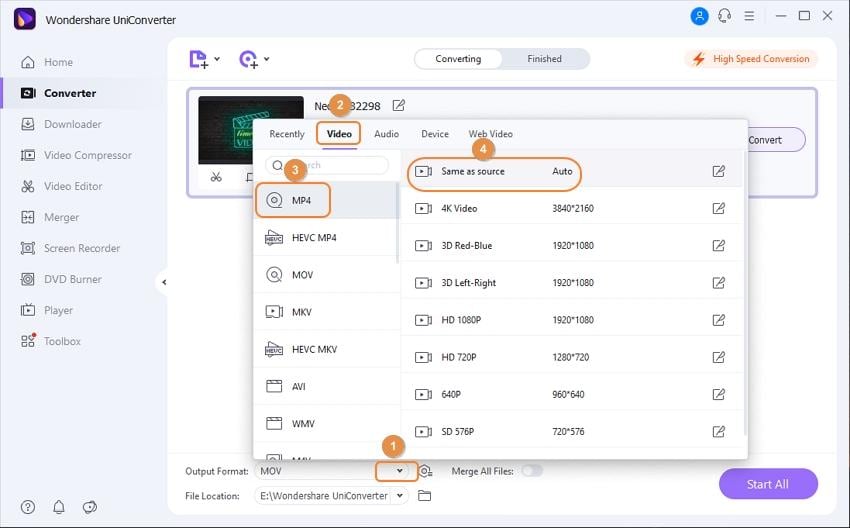
3단계 변환(Convert)을 클릭하세요.
하단의 파일 위치(File Location) 필드에서 변환된 파일의 대상 폴더를 선택하면 고속 변환(High Speed Conversion)을 활성화하여 변환 속도를 높일 수 있습니다. 이제 변환(Convert) 또는 모두 시작(Start All) 탭을 클릭하여 Windows용 가상 ProRes 코덱을 사용하여 동영상을 변환합니다.
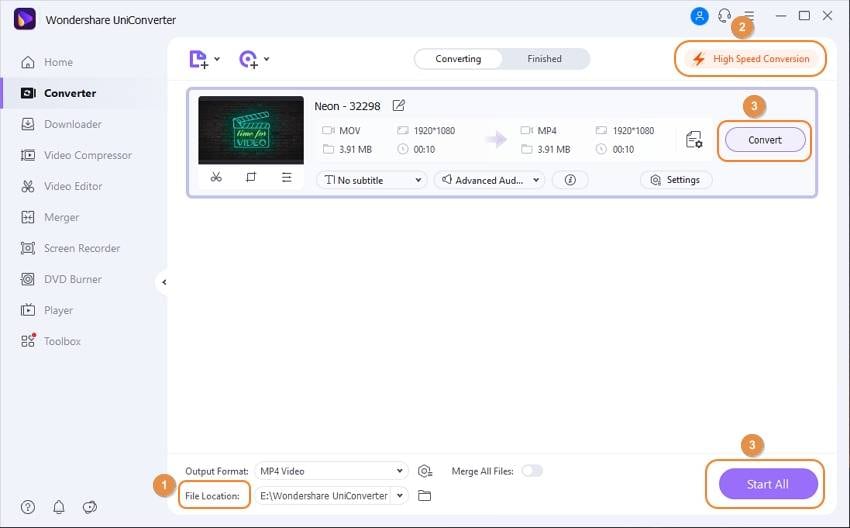
4부. 보너스 부분: Mac에서 모든 포맷을 ProRes로 변환
ProRes 파일을 Windows 호환 포맷으로 변환하는 작업은 Mac과 Windows PC에서 모두 가능하지만, 프로세스를 반대로 진행하여 동영상 파일을 ProRes로 변환하는 작업은 Wondershare UniConverter의 Mac 버전에서만 가능합니다.
아래 단계에서는 Mac에서 영상을 ProRes로 변환하는 방법을 설명합니다.
1단계: 파일 추가(Add Files)를 클릭하고 동영상 가져오기(Import a Video)를 클릭합니다.
Mac에서 Wondershare UniConverter를 실행하고, 상단에서 컨버터(Convert) 타일에 있는지 확인하고, 파일 추가(Add Files) 기호를 클릭합니다. 다음에 나타나는 상자를 사용하여 ProRes로 변환하려는 동영상 파일을 찾아 선택한 다음, 불러오기(Load)를 클릭하여 해당 영상을 Wondershare UniConverter로 가져옵니다.
2단계: 편집(Editing)으로 가서 ProRes를 선택하세요.
설정(Setting) 메뉴를 클릭하여 열고, 상단의 편집(Editing) 탭으로 이동합니다. 왼쪽 창에서 원하는 ProRes 버전을 선택하고(여기서는 ProRes), 오른쪽에서 해상도를 선택합니다(이 예시에서는 소스와 동일(Same as source)).
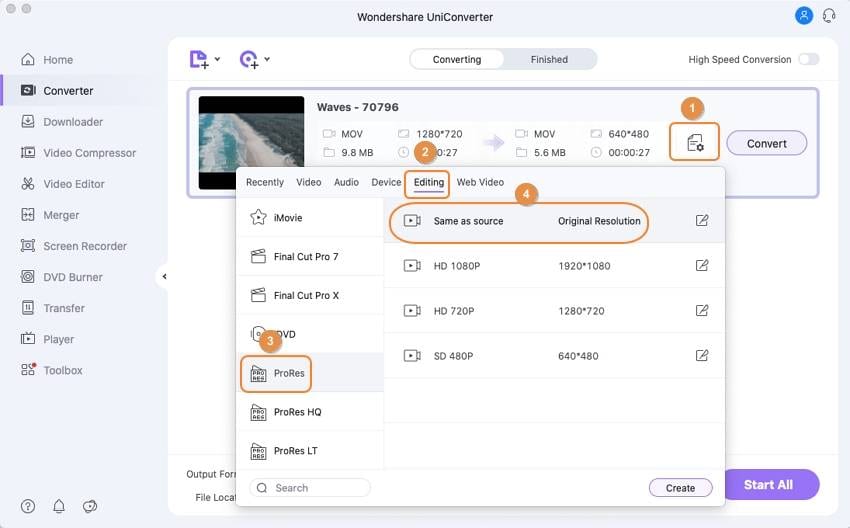
3단계: 대상(Destination)을 선택하고 ProRes로 변환하세요.
하단의 파일 위치(File Location) 필드에서 대상 폴더를 선택하고 변환(Convert)을 클릭하면 Mac에서 동영상을 ProRes 코덱으로 변환합니다.
결론
ProRes 파일은 GPU에 부담을 덜 주기 때문에 편집하기 쉽습니다. Wondershare UniConverter를 사용하면 두 가지 작업을 모두 수행할 수 있습니다. 즉, 영상을 ProRes 포맷으로 변환하고, 후반 작업 도구에서 편집을 마친 후에는 Windows용 ProRes 코덱으로 다시 변환하여 방송 및 기타 상업적, 개인적 목적으로 파일을 배포할 수 있습니다.
* 위의 코덱 포맷 중 일부는 시스템에서 지원되어야 할 수도 있습니다.
